Ako nahrávať video s prehrávanou hudbou na iPhone

Ak chcete vo svojich videách hudbu na pozadí, alebo konkrétnejšie, nahrajte prehrávanú skladbu ako hudbu na pozadí videa, existuje veľmi jednoduché riešenie.
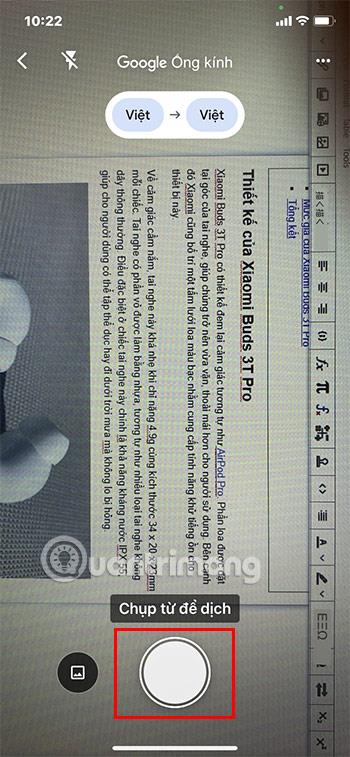
Textové správy na iPhone – vrátane iMessage – sú uložené priamo vo vašom iPhone alebo Macu. Čo ak chcete tieto správy alebo rozhovory rozdeliť v tlačenej podobe, napríklad použiť ako dôkaz v súdnom spore alebo poskytnúť osobné záznamy, čo robiť? Tento článok vám ukáže dva spôsoby tlače textových správ na iPhone.
Tlač snímok obrazovky textových správ na iPhone
Najlepší spôsob, ako zachovať a vytlačiť autentický vzhľad textových správ na iPhone, je urobiť snímku obrazovky. Tlač snímok obrazovky nie je najlepším riešením, ale je najjednoduchším a najpohodlnejším.
Najprv otvorte textový rozhovor, ktorý chcete vytlačiť, a prejdite na umiestnenie snímky obrazovky. Ak chcete urobiť snímku obrazovky na iPhone, stlačte a podržte tlačidlo napájania + zvýšenie hlasitosti alebo vypínač + domov .
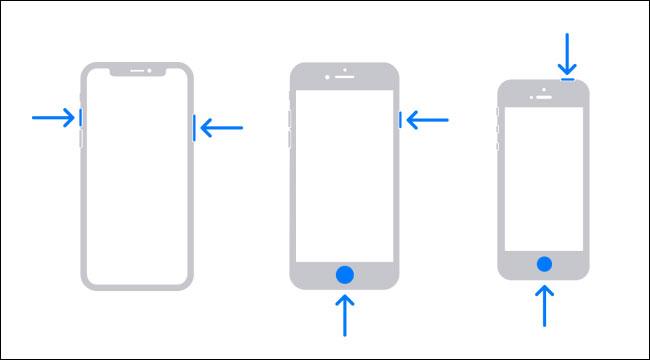
Po vytvorení snímky obrazovky textovej správy možno budete chcieť vystrihnúť aj nepotrebné časti (buďte opatrní, ak potrebujete správu vytlačiť na právne účely). Teraz ste vystrihli obrázok obsahujúci správu, ktorú chcete vytlačiť.
Po vytvorení snímky obrazovky textovej správy otvorte na svojom iPhone aplikáciu „Fotografie“.
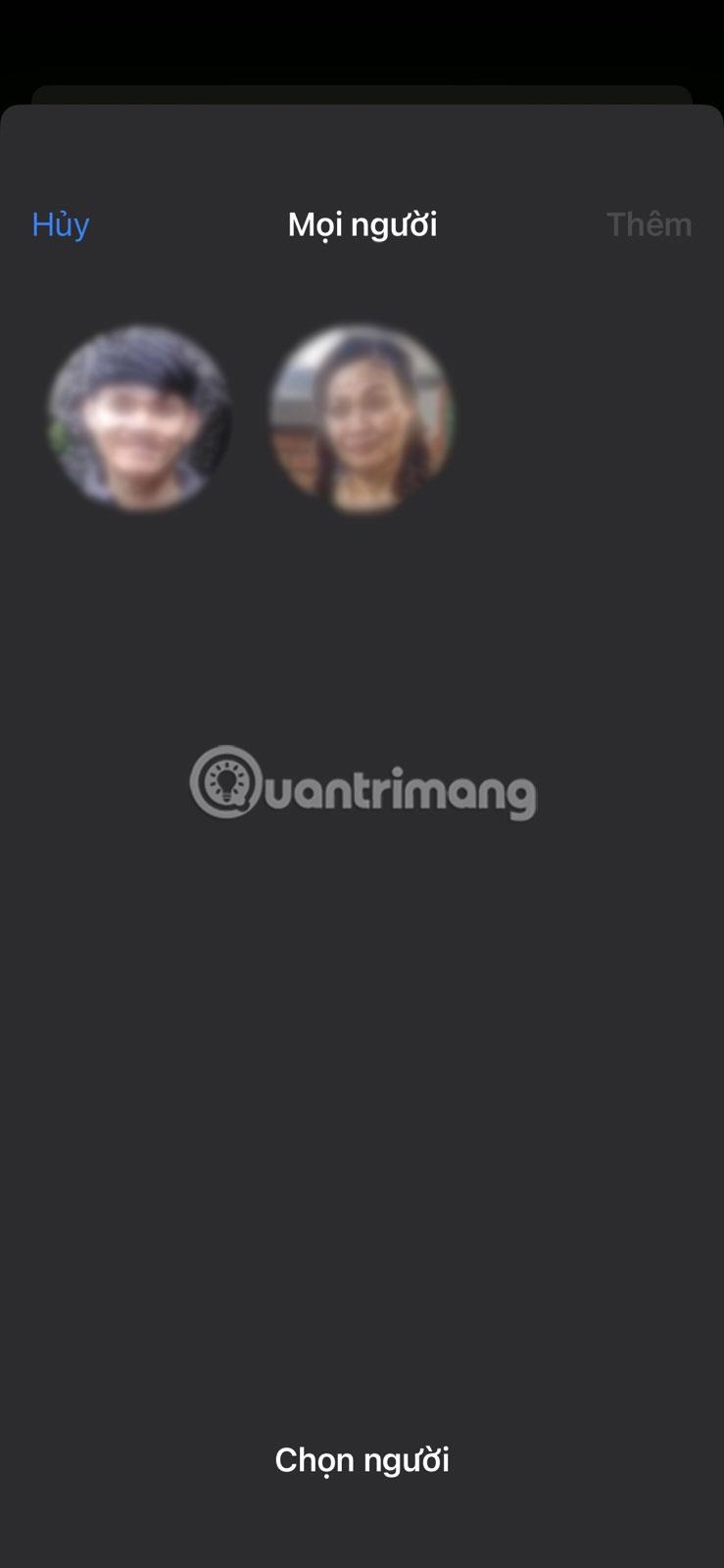
Prejdite na kartu „ Albumy “ a prejdite nadol a vyberte časť „ Snímky obrazovky “.
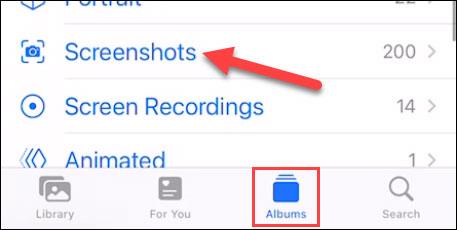
Ďalej klepnite na „ Vybrať “ v hornej časti obrazovky a vyberte všetky snímky obrazovky, ktoré chcete vytlačiť.
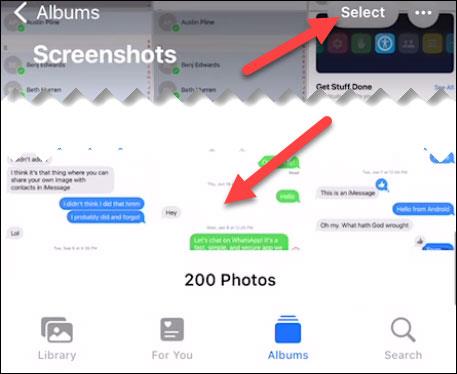
Po vybratí snímok obrazovky klepnite na ikonu zdieľania (štvorec so šípkou nahor) v ľavom dolnom rohu obrazovky.
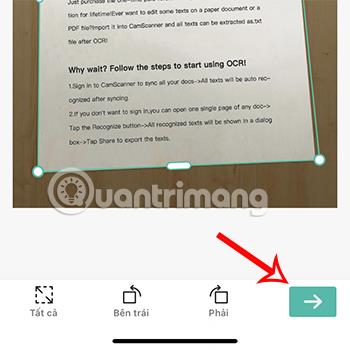
Posuňte zobrazenie nahor a v zobrazenej ponuke zdieľania vyberte možnosť „ Tlačiť “.
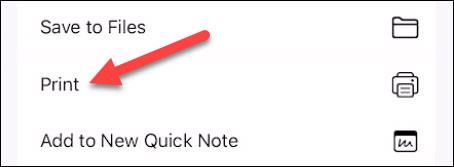
Zobrazia sa vstavané možnosti tlače spoločnosti Apple. Klepnutím na „Tlačiareň“ vyberiete tlačiareň pripojenú k rovnakej sieti Wi-Fi alebo klepnutím na ikonu zdieľania uložíte súbor vo formáte PDF a vytlačíte niekde inde.

Ukážku tlače môžete vidieť v spodnej časti obrazovky. V závislosti od typu tlačiarne, ktorú používate, možno budete musieť upraviť niektoré ďalšie nastavenia.
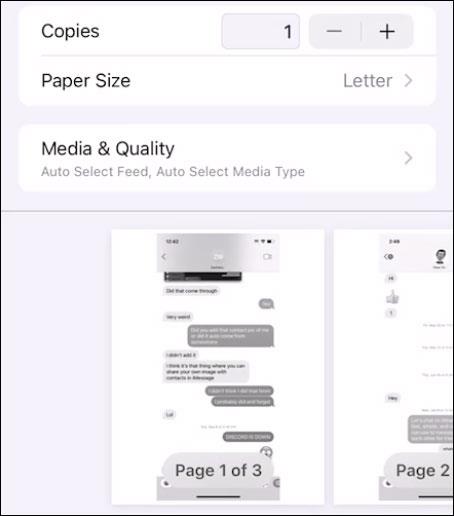
Pokračujte a klepnite na „ Tlačiť “, keď všetko vyzerá dobre.
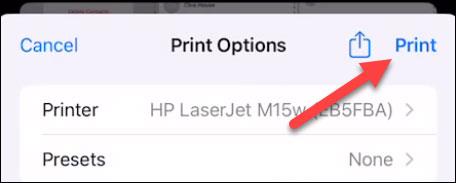
Táto metóda nie je najlepšia, ak chcete vytlačiť veľa snímok obrazovky, pretože každá snímka obrazovky sa umiestni na vlastnú stránku. Ako však bolo povedané, toto je najjednoduchší a najjednoduchší spôsob.
Tlačte textové správy na iPhone pomocou aplikácií tretích strán
Tlač konverzácie prostredníctvom textovej správy pre iPhone (bez vytvorenia snímky obrazovky) bude vyžadovať softvér tretej strany a počítač so systémom Windows alebo Mac. Na rozdiel od tlače textových správ v systéme Android neexistuje dobrý spôsob, ako získať prepis textových správ pomocou samotnej aplikácie pre iPhone.
Existuje množstvo desktopových aplikácií, ktoré túto úlohu dokážu, ale väčšina z nich nie je zadarmo. Budeme používať aplikáciu s názvom „ AnyTrans “, ktorá má trojdňovú bezplatnú skúšobnú verziu. AnyTrans môžete použiť na vytváranie tlačiteľných záznamov jednotlivých konverzácií.
Najprv si stiahnite aplikáciu AnyTrans pre Windows alebo Mac a pripojte svoj iPhone k počítaču pomocou kábla USB. Po dokončení úvodného nastavenia prejdite do časti „ Správy “.
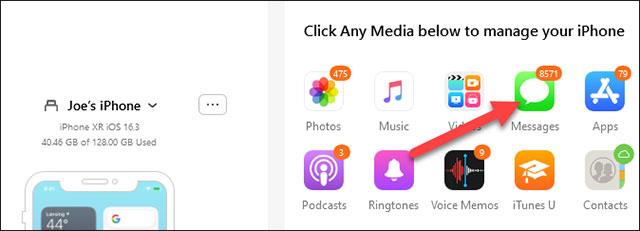
Uvidíte všetky konverzácie z vášho iPhone uvedené. Začiarknite políčko vedľa konverzácie, ktorú chcete vytlačiť.

Teraz kliknite na tlačidlo „ Tlačiť “ vpravo hore.
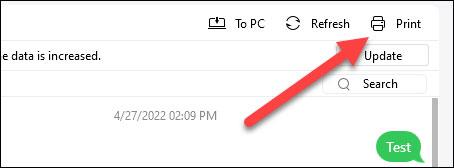
Zobrazí sa okno s ukážkou tlače. Pokračujte kliknutím na „ Vytlačiť teraz “.

Otvorí sa dialógové okno tlače v systéme Windows alebo Mac. Vyberte tlačiareň a prispôsobte tlač, potom kliknite na „ Tlačiť! “.
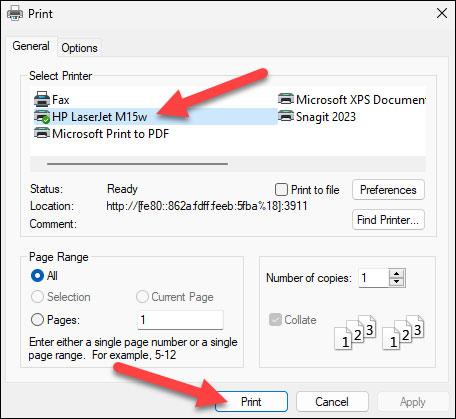
Všetko je také jednoduché. Tento prístup je vhodnejší, ak potrebujete tlačiť textové správy na právne účely.
Ak chcete vo svojich videách hudbu na pozadí, alebo konkrétnejšie, nahrajte prehrávanú skladbu ako hudbu na pozadí videa, existuje veľmi jednoduché riešenie.
Existujú dva rýchlejšie a jednoduchšie spôsoby, ako nastaviť odpočítavanie/časovač na vašom zariadení Apple.
Ak má váš iPhone alebo iPad pokazené tlačidlo napájania, stále môžete uzamknúť obrazovku (alebo ju dokonca reštartovať) pomocou funkcie dostupnosti s názvom AssistiveTouch. Tu je návod.
Kľúčovým bodom je, že keď otvoríte Centrum upozornení a potom prejdete do aplikácie fotoaparátu, znamená to, že oklamete YouTube, aby si myslel, že aplikácia je stále otvorená
Ak sa cítite naštvaní, že dostávate príliš veľa upozornení na správy od určitej osoby (alebo chatovej skupiny) v aplikácii Správy na vašom iPhone, môžete tieto otravné upozornenia jednoducho vypnúť.
Väčšina televízorov so systémom Android má dnes diaľkové ovládanie s obmedzeným počtom tlačidiel, čo sťažuje ovládanie televízora.
Cítili ste sa niekedy naštvaní, keď váš iPhone alebo iPad niekedy automaticky zapína obrazovku, keď príde upozornenie?
Toto je prvýkrát, čo spoločnosť Apple umožnila používateľom vybrať si aplikáciu tretej strany ako predvolený prehliadač v systéme iOS.
Ak chcete na iPhone nájsť staré správy, môžete to urobiť nasledujúcimi dvoma spôsobmi.
Pri fotení predným fotoaparátom na iPhone prevráti hľadáčik váš obrázok. S iOS 14 Apple konečne integroval toto jednoduché nastavenie do aplikácie Fotoaparát na svojich zariadeniach.
Funkciu Find My môžete úplne použiť na vzdialenú kontrolu výdrže batérie na iPhone alebo iPade, ktorý so sebou nenosíte.
Vytvorenie snímky obrazovky je jednou zo základných úloh, ktorú pravdepodobne každý používateľ iPhone niekedy použil.
V systéme iOS 14 a novších poskytuje spoločnosť Apple bezpečnostné odporúčania, ktoré vás upozornia, ak heslo, ktoré používate, ohrozuje váš účet.
Časy, keď ste sa snažili vysporiadať sa so zip archívmi na vašom iPhone alebo iPad, sú preč.
V systéme iOS 14 spoločnosť Apple predstavila mimoriadne užitočnú novú funkciu s názvom Back Tap.
Už ste niekedy zažili fenomén, že sa obrazovka vášho iPhone automaticky rozsvieti alebo stmavne „nezvyčajným“ spôsobom, čo spôsobuje veľa nepohodlia?
Priradením jedinečného názvu svojim AirPods ich v prípade potreby jednoducho nájdete a pripojíte k nim.
Ak tento klaster kľúčov nepotrebujete používať, môžete ho úplne vypnúť.
Vstavaná aplikácia Fotky na iOS a iPadOS obsahuje vstavanú funkciu, ktorá umožňuje flexibilne otáčať fotografie z rôznych uhlov.
Rozhranie na iPhone je vo všeobecnosti pomerne jednoduché a intuitívne, ale niekedy sa niektoré veci stále objavujú bez vysvetlenia, takže používatelia sa cítia zmätení.
Kontrola zvuku je malá, ale celkom užitočná funkcia na telefónoch iPhone.
Aplikácia Fotky na iPhone má funkciu spomienok, ktorá vytvára zbierky fotografií a videí s hudbou ako vo filme.
Apple Music sa od svojho prvého uvedenia na trh v roku 2015 mimoriadne rozrástol. K dnešnému dňu je po Spotify druhou najväčšou platenou platformou na streamovanie hudby na svete. Okrem hudobných albumov je Apple Music domovom aj tisícok hudobných videí, 24/7 rádií a mnohých ďalších služieb.
Ak chcete vo svojich videách hudbu na pozadí, alebo konkrétnejšie, nahrajte prehrávanú skladbu ako hudbu na pozadí videa, existuje veľmi jednoduché riešenie.
Hoci iPhone obsahuje vstavanú aplikáciu Počasie, niekedy neposkytuje dostatočne podrobné údaje. Ak chcete niečo pridať, v App Store je veľa možností.
Okrem zdieľania fotografií z albumov môžu používatelia pridávať fotografie do zdieľaných albumov na iPhone. Fotografie môžete automaticky pridávať do zdieľaných albumov bez toho, aby ste museli znova pracovať s albumom.
Existujú dva rýchlejšie a jednoduchšie spôsoby, ako nastaviť odpočítavanie/časovač na vašom zariadení Apple.
App Store obsahuje tisíce skvelých aplikácií, ktoré ste ešte nevyskúšali. Mainstreamové hľadané výrazy nemusia byť užitočné, ak chcete objavovať jedinečné aplikácie a púšťať sa do nekonečného rolovania s náhodnými kľúčovými slovami nie je žiadna sranda.
Blur Video je aplikácia, ktorá rozmazáva scény alebo akýkoľvek obsah, ktorý chcete na svojom telefóne, aby nám pomohla získať obraz, ktorý sa nám páči.
Tento článok vás prevedie tým, ako nainštalovať Google Chrome ako predvolený prehliadač v systéme iOS 14.


























